この記事は、Revit からモデルをエクスポートする際に役立つガイドです。 –> を使用したS3D SkyCivプラグイン, または ファイル – インポート – S3Dインターフェースを介したRVT. さまざまな考慮事項があります, しかし、このガイドでは主なものに焦点を当てます. つまり、:
- Revit側に分析モデルがあることを確認してください
- アイテムが「構造的」であることを確認します
- 部材とプレートを適切に接続する
- セクションの定義 (家族)
- 材料の定義
- サポートの定義 (オプション)
- 負荷の定義 (オプション)
- IFCのエクスポート
- 必要なデータの完全なリスト
1. Revit側に分析モデルがあることを確認してください
分析モデルの作成 – モデルには、ビーム/プレートなどの形式の解析要素が必要です. Revit に解析モデルが生成されておらず、3D モデルしかない場合, その場合、エクスポートは正しく機能しません. Revitモデルに分析モデルが関連付けられているかどうか、または分析モデルとは何かを確認するには , 次のリンクにアクセスできます:
構造プロジェクトテンプレートと分析モデルの表示について | Revit 2020 | オートデスクナレッジネットワーク
モデルは、Revit分析モデルに基づいて作成されます. そう, テストモデルで, すべてのRevit分析要素がセクション付きでSkyCivにインポートされます, 材料, ノード, これらの要素に割り当てられたオフセットおよびその他の情報. 以下は例です:
Revit分析モデル:
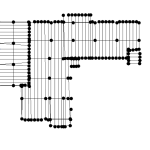
S3Dにエクスポートした後:
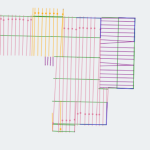
2. アイテムが「構造的」であることを確認します
これは上記の点と一致しています. すべてのアイテムについて (梁/壁/柱/床), 「構造」のチェックボックスをクリックする必要があります。 “分析モデルを有効にする” 以下に示すように:
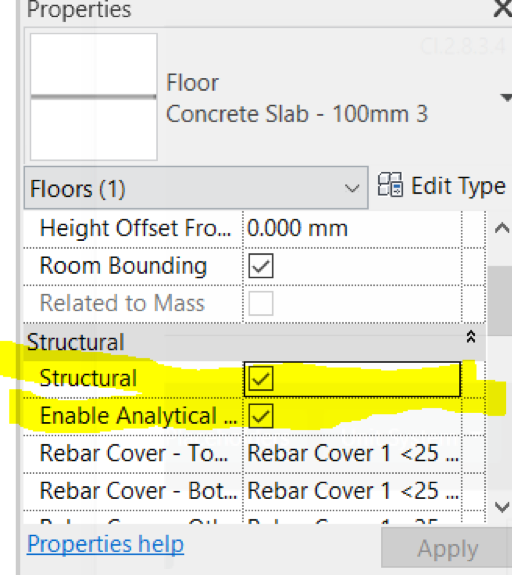
3. メンバーとプレートを適切に接続する
Revit側で見られるもう1つの一般的な問題, メンバーが正しく接続されていないということです, または、建築家にとって意味のある方法で構築されています, ただし、必ずしもエンジニア向けではありません. 正確なRevitモデルを作成する場合 (構造解析の目的で), 同じ論理が適用されます – メンバー/プレートはノードで接続する必要があります. さもないと, 要素が接続されておらず、結果が不正確になります.
ここでは通常、接続性が主な問題です. 例えば, 次のRevitモデルで, 強調表示された垂木と隣接する梁の間に断線があります:
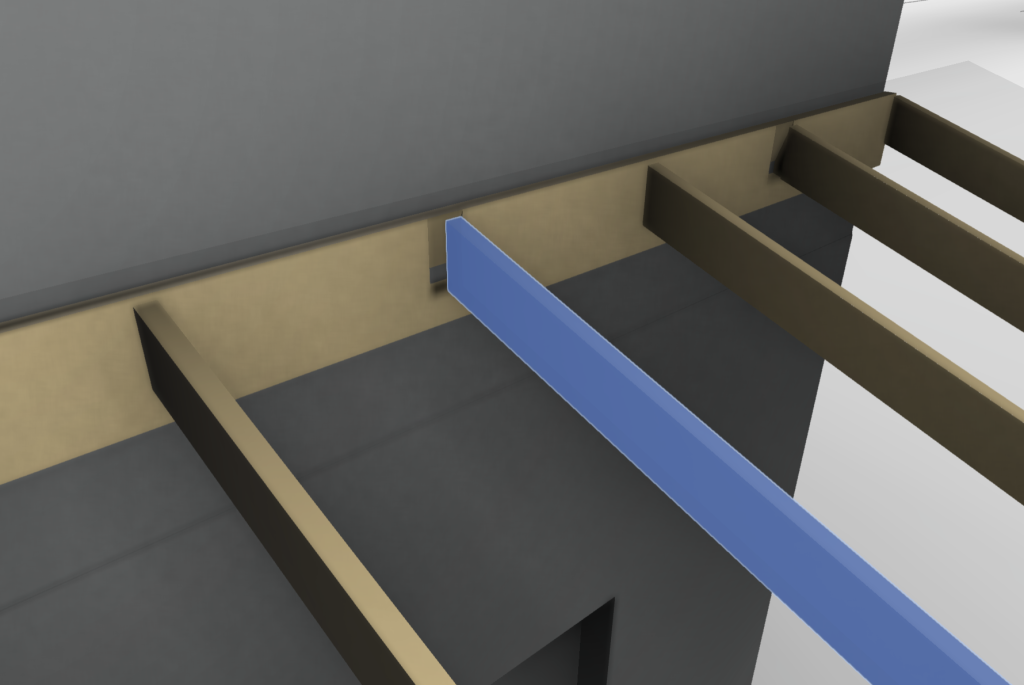
もう1つの一般的な問題は、モデラーがメンバーを絶対値で移動することです。, Revitオフセット機能を使用するのではなく. メンバーをオフセットすると、要素を接続する共通ノードがまだ存在することが保証されます. 以下は、これが当てはまる場合の例です。:

この場合, 垂木が梁の上に明示的に配置されているため、メンバーが正しく接続されていません, Revit内でオフセットメンバー関数を使用する代わりに:
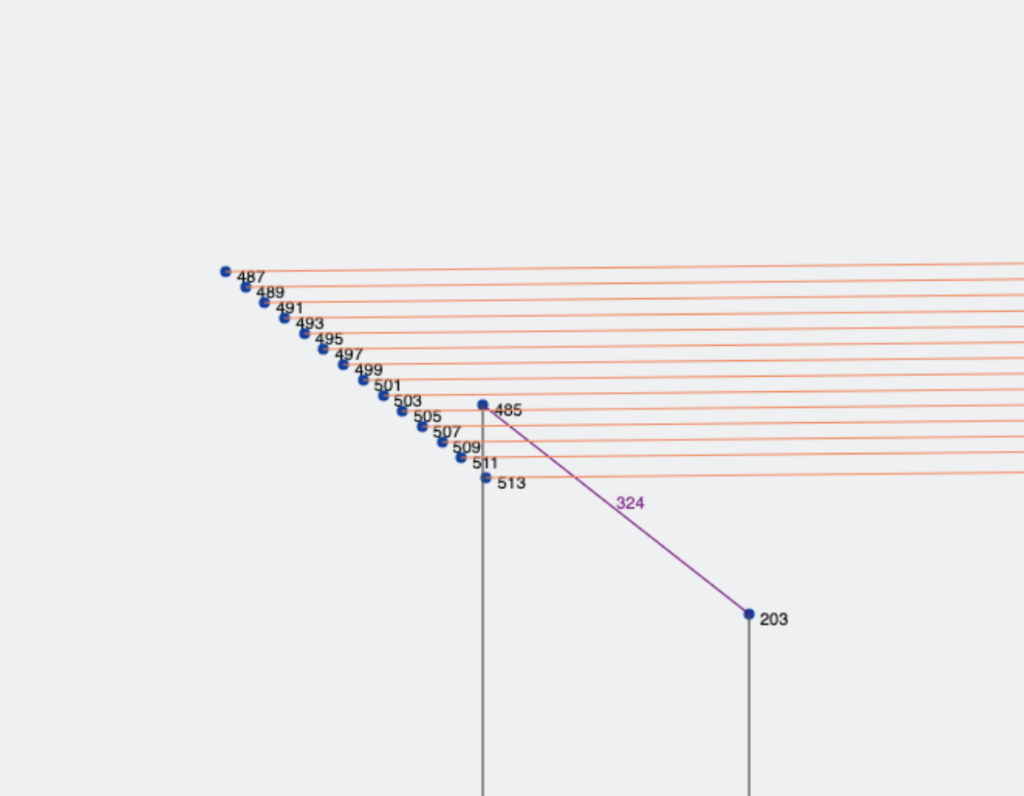 注意: この場合, Revitで垂木要素を分割して、梁の張り出し部分が別の部材になるようにすることをお勧めします。.
注意: この場合, Revitで垂木要素を分割して、梁の張り出し部分が別の部材になるようにすることをお勧めします。.
接続例
メンバー間の適切な接続を確保するため, 例を使用すると役立つ場合があります. 次のモデル, 分析モデルでメンバーが接続されていない:
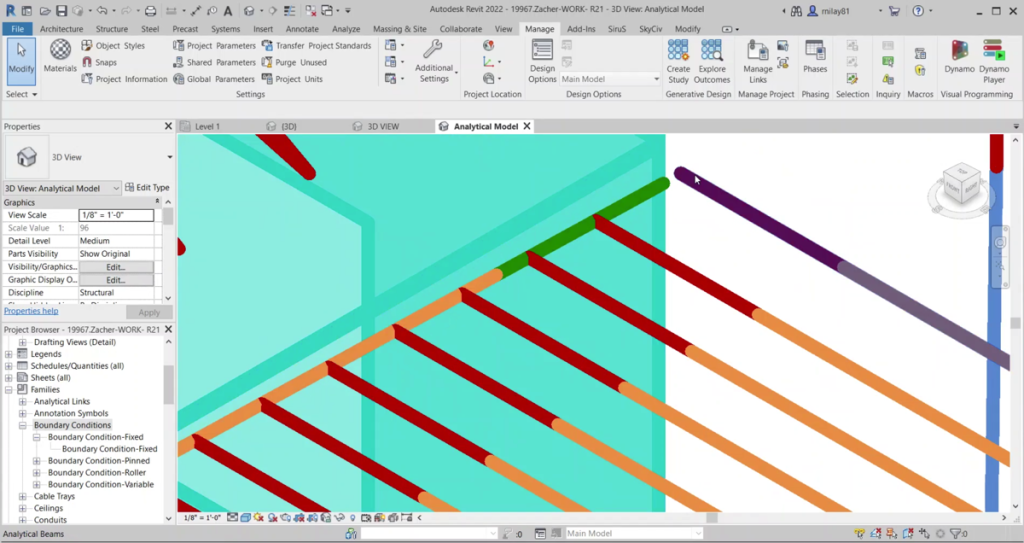
ユーザーは、そのメンバーの位置を変更するだけで、緑色のメンバーが紫色のメンバーと同じ終了座標を持つようにして、この接続を修正できます。. あるいは, ユーザーは、Revitの「分析調整」機能を使用することもできます. 以下のステップバイステップガイド:
ステップ 1: 開いた 分析モデルの調整 Revitで:
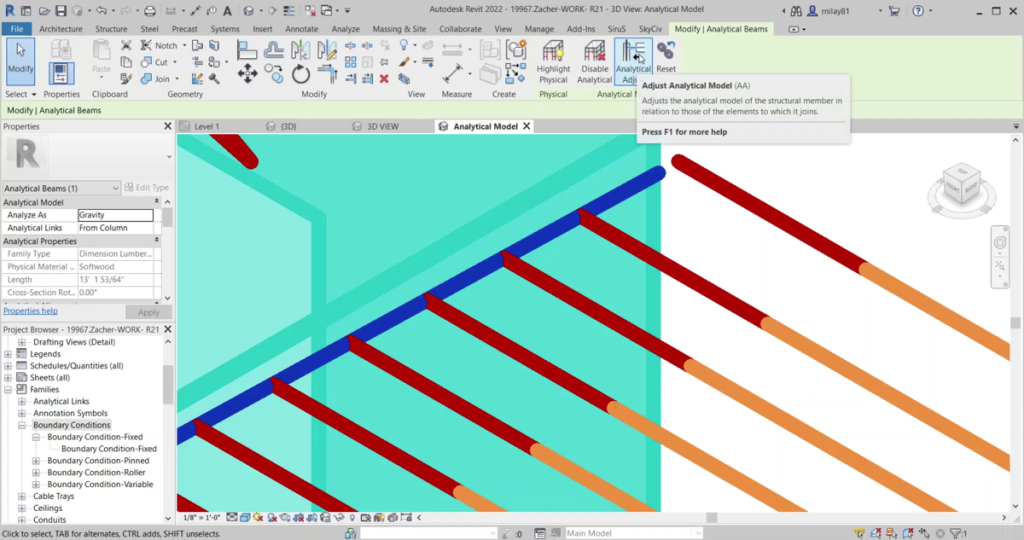
ステップ 2: 2つのエンドポイントの間をクリックして、分析リンクを介して接続します:
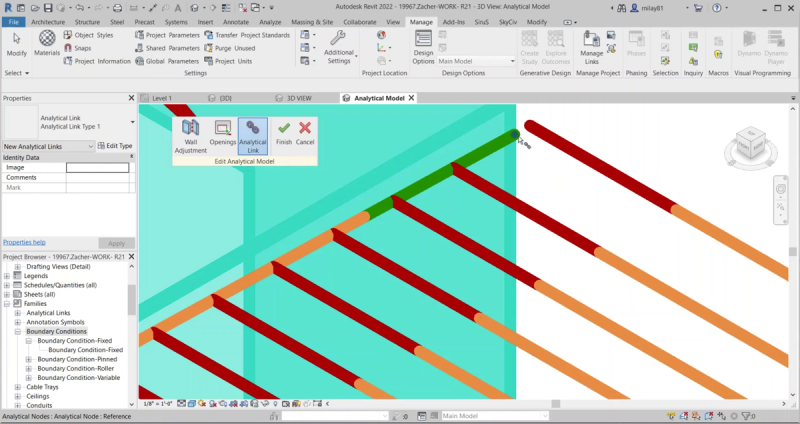
これで、メンバーは固定リンクを介して接続されます:
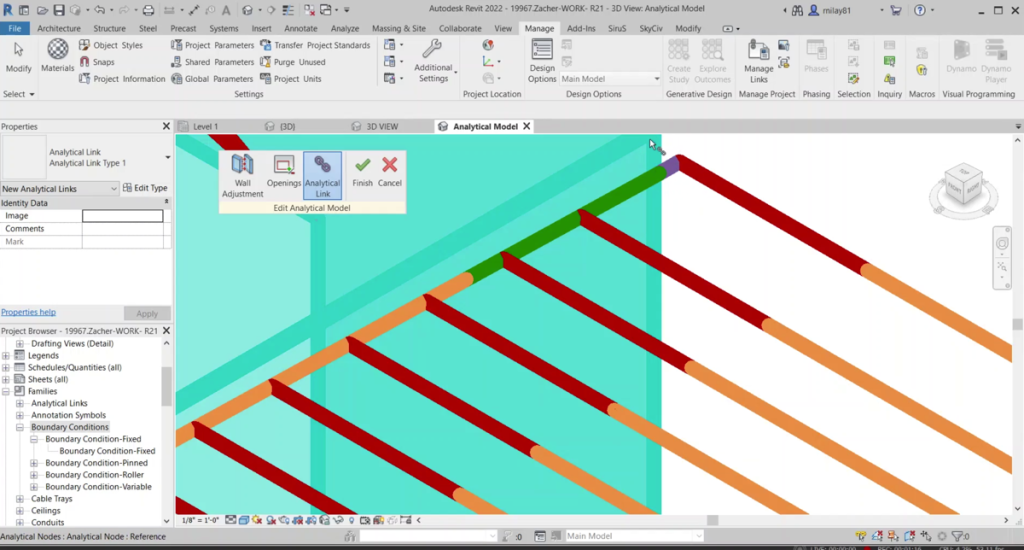
4. セクションの定義 (家族)
Revitモデルに外部カスタムファミリが関連付けられている場合 (構造フレーミング, コラム, ビームなど. ), 次に、ユーザーはRevitでプロパティを宣言して次のような情報を得る必要があります。:
- 断面形状
- 構造寸法すなわち. 幅, 深さ, 厚みなど.
これが必要なのは、プラグインがRevit側で提供された情報によってSkyCivの最後に対応するセクションを見つけようとするためです。. 最初に、提供されたプロパティを使用してセクションをマッピングしようとしますが、それができない場合は, その後、プラグインはファミリーの名前のみで再試行します. マップされたSkyCivセクションがまったく見つからない場合, 「未定義」セクションでエクスポートされるため、ユーザーはこれをS3D側で処理できます。.
標準セクションの場合, Revitには適切に定義されたパラメータがあります. ただし、カスタムセクションの場合, 属性/ディメンションが適切に定義されていることを確認する必要があります. 高レベルで, 以下の表は、セクションのタイプと予想される寸法についてのアイデアを提供します:
| 形状/セクション | 寸法/属性 | Revitの名前 |
| 長方形のセクション | 深さ | 高さ |
| 幅 | 幅 | |
| 中空の長方形のセクション | 深さ | 高さ |
| 幅 | 幅 | |
| 厚さ | WallDesignThickness/
壁公称厚さ |
|
| 外側のフィレット半径 | OuterFillet | |
| 内側のすみ肉半径 | InnerFillet | |
| 中空の円形セクション | 深さ | 直径 |
| 厚さ | 幅 | |
| アイビーム / セクションを形作った | トップフランジ幅 | 幅 |
| トップフランジの厚さ | FlangeThickness | |
| 下部フランジ幅 | 幅 | |
| 下部フランジの厚さ | FlangeThickness | |
| 全高/奥行き | 高さ | |
| ウェブの厚さ | WebThickness | |
| 半径 ( 該当する場合 ) | WebFillet | |
| Tビーム / T字型セクション | トップフランジ幅 | 幅 |
| トップフランジの厚さ | FlangeThickness | |
| 全高/奥行き | 高さ | |
| ウェブの厚さ | WebThickness | |
| 半径 ( 該当する場合 ) | WebFillet | |
| Lビーム / アングルセクション / L字型 | 下部フランジ幅 | 幅 |
| 底の厚さ | WebThickness | |
| 全高/奥行き | 高さ | |
| フランジの厚さ | FlangeThickness | |
| 半径 ( 該当する場合 ) | WebFillet | |
| チャネルセクション / 帝王切開 | トップフランジ幅 | 幅 |
| トップフランジの厚さ | FlangeThickness | |
| 下部フランジ幅 | 幅 | |
| 下部フランジの厚さ | FlangeThickness | |
| ウェブの厚さ | WebThickness | |
| 半径 ( 該当する場合) | WebFillet | |
| 全高 / 深さ | 高さ | |
| リップドチャンネル | 全高/奥行き | |
| トップフランジ幅 | ||
| トップフランジの厚さ | FlangeThickness | |
| 下部フランジ幅 | ||
| ウェブの厚さ | ||
| 唇の深さ | ||
| 半径 ( 該当する場合 ) | ||
| Z字型 / Zセクション | 全高 | 高さ |
| トップフランジ幅 | 幅 | |
| 下部フランジ幅 | BottomFlangeLength | |
| ウェブの厚さ | WallDesignThickness/
壁公称厚さ |
|
| 半径 ( 該当する場合) | InnerFillet |
5. 材料の定義
Revitモデルには、セクションに適切なマテリアルが割り当てられている必要があります. 素材がカスタムの場合, 機械的特性が正しく定義されている必要があります, 含む:
- 弾性係数
- 密度
- ポアソン比
- これを行うと、その材料IDが割り当てられたすべての部材とプレートの材料特性が変更されることに注意してください。 (デザインチェック用)
- これを行うと、その材料IDが割り当てられたすべての部材とプレートの材料特性が変更されることに注意してください。 (デザインチェック用)
- 用途によっては他のパラメータが必要になる場合があります (熱係数, せん断弾性率)
6. サポート + 負荷 (オプション)
Revitモデルには境界条件が必要です (サポート) それぞれの要素に対して定義されています. これはエクスポート機能には必要ありませんが、境界条件が存在しない場合, 構造解析は実行できません. この情報はオプションであり、分析可能なモデルをエクスポートする場合にのみ必要です。.
境界条件の場合, 以下の手順に従う必要があります:
- 最初に境界条件のファミリをロードします. 読み込み用, 参照してください ファミリをロード | Revit 2020 | オートデスクナレッジネットワーク
- ファミリーをロードしたら, 次に、境界条件の設定についてこの投稿をフォローできます: 境界条件設定 | Revit 2020 | オートデスクナレッジネットワーク
- 次のステップは、境界条件をそれぞれの列に割り当てることです。. これについては、「解析モデル」に移動し、「解析」→「境界条件」に従って、適切なノードを選択します。 . BCの種類を変更したい場合 , 次に、[状態]ドロップダウンに移動し、それに応じてオプションを変更できます.
7. 負荷と負荷の組み合わせ:
次の荷重をRevitに適用して、次の要素に転送できます (注意: この情報はオプションであり、分析可能なモデルをエクスポートする場合にのみ必要です。)
- ノード – 点荷重
- ビーム – 点荷重, 均一に分散された負荷
- プレート–圧力荷重
Revitモデルで宣言されたすべてのプライマリ荷重ケースは、S3Dの場合と同じように表示されます。.
現在, RevitとS3Dでの負荷の組み合わせの処理方法が異なるため、負荷の組み合わせのエクスポートはサポートされていません。. ただし、S3Dには荷重の組み合わせを自動的に生成する機能があります。または、モデルがS3Dにエクスポートされた後、ユーザーは荷重の組み合わせを定義することもできます。.
8. IFC
今のところ, モデルがRevitにIFCとしてインポートされた場合, その場合、Revit側の解析モデルは含まれません. したがって、エクスポートにはモデルに関連する構造データは含まれません. これは改善されているものです, だから私たちは将来これを持っていることを望んでいます.
9. 必要な情報の完全なリスト
Revitモデルに追加できるデータはたくさんあります, ただし、構造解析を実行するには、以下が最低限必要です。:
- 会員
- セクション/ファミリの定義
- 回転角度
- 負荷と材料
- エンドリリース
- プレート
- 素材
- 厚さ
- 材料
- ヤングス
- うお座
- 密度
- その他 (例えば. 熱負荷をかける場合の熱膨張係数)

